Listák és stílusok
Karakter és a Word bekezdés formázási beállítások lehetővé teszik, hogy a megjelenése létrehozott dokumentumok széles, de a számos lehetséges formázási lehetőségek olyan nagy, hogy az összes ezeket a paramétereket kézzel is hosszú időt vesz igénybe. A probléma megoldására a stílus.
A stílusok gyűjteménye formázási parancsokat. Amikor létrehoz egy stílust felhasználó megadja egyedi értékeit formázási paramétereket tartalmazza a generált stílus a későbbi felhasználásra mindezen paraméterek együttesen adja meg a stílus nevét. Stílusok meghatározni karakter formázás, szöveg töredékek, bekezdések, táblázatok, sorok vagy szintek a dokumentum szerkezetét. Két különböző típusú stílusok:
karakterstílust (védjegy vagy szöveg) - paramétereket tartalmaz formázási karakter betűtípus, méret, stílus, helyzetét és távolságát
Bekezdés Style - formázás tartalmaz bekezdés, mint például a sorköz, margók, és a nyomvonal fülek
Bekezdés stílusok is tartalmazhatnak paramétereket stílusok vagy formázó karaktereket. A legtöbb használt stílusok Word, a bekezdés stílusokat.
Minden dokumentum sablon előre összeállította a stílus, vagy stílust a könyvtár, de manuálisan is új és módosíthatja a meglévő stílussablonokat. Továbbá, a stílusok tárolhatók közvetlenül a dokumentumokat.

Olyan stílust alkalmazni a listából Gyors stílusok, hogy:
válassza ki a szöveg egy részét;
panel „stílus” (film „Home”), a jobb gombbal az alsó sorban a grafikus ábrázolás a stílusok (akkor kattintson a sztring „stílusok”);
megjelent a galériában van szükség, hogy kiválassza a stílus, a kiválasztott fragmentum megszerzi a formázás a stílust, amit jelzi az egér
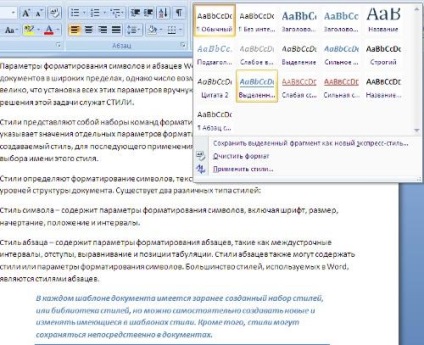
Ha szükséges, nevezze át a stílust, akkor kell kattintani a megfelelő gombra ő szerkeszti klikk, és válassza a helyi menüből válassza ki a „Rename”.
Állítsa vissza az összes formázás a kiválasztás gomb megnyomásával „Clear stílus” a galéria a stílusok.
Az Express-galéria kijelzők csak a leggyakrabban használt stílusokat. Ha szükség van olyan stílust alkalmazni, amely nem a galéria, meg kell nyitni a galériát a stílusok és kattintson az „Apply stílusok” gombra. A megjelenő ablakban ki kell választani a kívánt stílust, vagy adja a nevét a „nevezni a stílus.” Erre a célra használható billentyűkombinációk Ctrl + Shift + S

Az „a” betűvel megjelölt szöveg stílusokat, ¶- bekezdés stílusát, illetve amelyek mind egy ikon - a stílus és a szöveget, és a bekezdések.
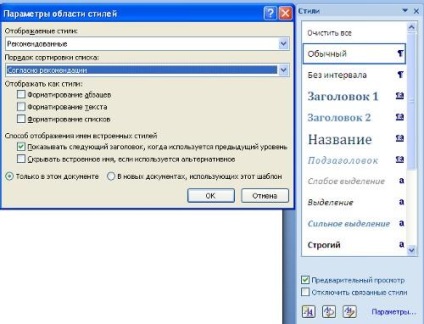
Létrehozása és szerkesztése stílus
Létrehozása és módosítása stílusok két módja van:
Definíció (újrafogalmazása) style
Adja meg a kívánt típusú szövegrészt
Nyílt expressz stílusú galéria és kattintson a „Save Selection, mint egy új Quick Style” (amikor a stílus - „Frissítse a stílus, a kiválasztott tétel)
A megjelenő ablakban adja meg az új stílus nevét, majd kattintson az OK
Creation (változás) paramétereit
Nyissa meg a „stílus”
Kattintson az „Új stílus” (két betű A)
Az ablak „Stílus létrehozása”, hogy állítsa be az összes formázási lehetőségek (változó stílus, illetve a „Change stílus”)

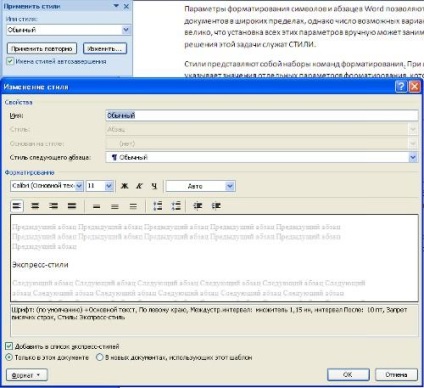
Munkájának megkönnyítése, a stílus az Ige van egy speciális mechanizmus - Inspector stílus, amely lehetővé teszi, hogy nyomon kövesse a dokumentumban használt szöveg és a bekezdés stílusát. Ahhoz, hogy ezzel az ellenőr stílusok egy gomb a kép az „A” és egy nagyító (lásd. A bal felső kép).
A még finomhangolás stílusok egy gomb „Stílusok kezelése” (jobb szélső gomb a felső ábrán a kép az „A” és egy ceruza).